校园网电脑无法连接到这个网络怎么办 校园网电脑无法连接到这个网络解决方法
更新时间:2023-11-04 23:04:20作者:jzjob
在现代教育环境中,校园网成为了学生和教职员工获取信息、进行研究和交流的重要工具。然而,有时候我们会遇到校园网电脑无法连接到这个网络的问题,这会给我们的学习和工作带来很大的不便。那么,当我们遇到校园网电脑无法连接到这个网络的问题时,应该如何解决呢?接下来,小编将为大家提供一些有效的解决方案。
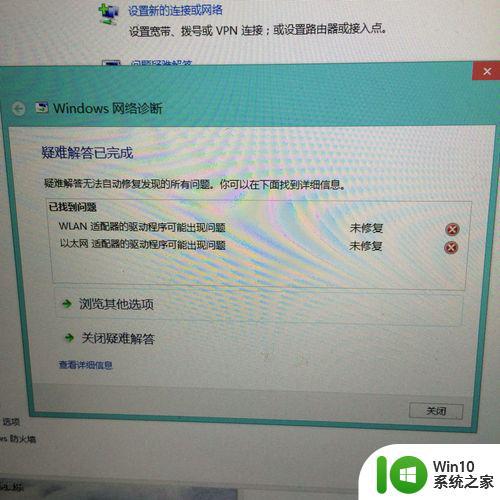
解决方法:
1、找到右下角的网络标志,点击【打开网络和共享中心】。找到【设置新的连接或网络】,点击【连接到工作区】;
2、点击下一步,选中【使用我的Internet链接(VPN)】;
3、在【Internet地址】填上学校给你的连接地址;每个学校的地址都不一样,这个填入的地址是学校服务器端的IP地址。填好之后点击【下一步】;然后是填上您的上网账号和密码;
4、回到桌面之后,点开【网络】;右键点击【VPN】,然后选择【属性】,在弹出的窗口选项中,网路、安全一个都不能少;
以上就是校园网电脑无法连接到这个网络怎么办的全部内容,有遇到相同问题的用户可参考本文中介绍的步骤来进行修复,希望能够对大家有所帮助。
校园网电脑无法连接到这个网络怎么办 校园网电脑无法连接到这个网络解决方法相关教程
- 校园网宽带怎么连接电脑 校园网宽带连接电脑教程
- 电脑连接不上校园网的解决方法 电脑连接不上校园网怎么回事
- 让电脑连接校园网下载文献的方法 电脑怎么连接校园网下载文献
- 笔记本电脑如何用网线连接校园网 笔记本电脑怎么连接校园网
- 电脑如何连接校园网的wifi打开认证 电脑连接校园网后没有弹出认证窗口怎么办
- 为什么会无法连接到网络 网络显示无法连接的解决方法
- 笔记本电脑无线连接找不到网络修复方法 笔记本电脑无线连接连接不上网络怎么办
- 电脑网络连不上internet怎么办 电脑无法连接到互联网
- 电脑连接不到无线网络怎么回事 电脑无法连接到无线网络怎么办
- 电脑网络连接不显示无线网络 电脑找不到无线网络连接怎么办
- csgo无法连接网络的解决方法 csgo无法连接网络怎么办
- 网络一直有个感叹号是怎么回事 电脑网络连接显示感叹号无法连接无线网络
- U盘装机提示Error 15:File Not Found怎么解决 U盘装机Error 15怎么解决
- 无线网络手机能连上电脑连不上怎么办 无线网络手机连接电脑失败怎么解决
- 酷我音乐电脑版怎么取消边听歌变缓存 酷我音乐电脑版取消边听歌功能步骤
- 设置电脑ip提示出现了一个意外怎么解决 电脑IP设置出现意外怎么办
电脑教程推荐
- 1 w8系统运行程序提示msg:xxxx.exe–无法找到入口的解决方法 w8系统无法找到入口程序解决方法
- 2 雷电模拟器游戏中心打不开一直加载中怎么解决 雷电模拟器游戏中心无法打开怎么办
- 3 如何使用disk genius调整分区大小c盘 Disk Genius如何调整C盘分区大小
- 4 清除xp系统操作记录保护隐私安全的方法 如何清除Windows XP系统中的操作记录以保护隐私安全
- 5 u盘需要提供管理员权限才能复制到文件夹怎么办 u盘复制文件夹需要管理员权限
- 6 华硕P8H61-M PLUS主板bios设置u盘启动的步骤图解 华硕P8H61-M PLUS主板bios设置u盘启动方法步骤图解
- 7 无法打开这个应用请与你的系统管理员联系怎么办 应用打不开怎么处理
- 8 华擎主板设置bios的方法 华擎主板bios设置教程
- 9 笔记本无法正常启动您的电脑oxc0000001修复方法 笔记本电脑启动错误oxc0000001解决方法
- 10 U盘盘符不显示时打开U盘的技巧 U盘插入电脑后没反应怎么办
win10系统推荐
- 1 番茄家园ghost win10 32位官方最新版下载v2023.12
- 2 萝卜家园ghost win10 32位安装稳定版下载v2023.12
- 3 电脑公司ghost win10 64位专业免激活版v2023.12
- 4 番茄家园ghost win10 32位旗舰破解版v2023.12
- 5 索尼笔记本ghost win10 64位原版正式版v2023.12
- 6 系统之家ghost win10 64位u盘家庭版v2023.12
- 7 电脑公司ghost win10 64位官方破解版v2023.12
- 8 系统之家windows10 64位原版安装版v2023.12
- 9 深度技术ghost win10 64位极速稳定版v2023.12
- 10 雨林木风ghost win10 64位专业旗舰版v2023.12